
ที่เก็บนิรภัยส่วนตัวของ OneDrive และที่เก็บข้อมูลที่เพิ่มความจุได้พร้อมให้บริการแล้วทั่วโลก
Microsoft OneDrive เป็นผู้นำนวัตกรรมด้านที่เก็บข้อมูลบน Cloud มาเป็นเวลานาน และในวันนี้ เรารู้สึกตื่นเต้นที่ได้เปิดตัวฟีเจอร์ใหม่ที่จะมอบความปลอดภัยเหนือระดับให้กับไฟล์ของคุณบนระบบคลาวด์ ฤดูร้อนนี้ เราได้เปิดตัวที่เก็บนิรภัยส่วนตัวของ OneDrive ซึ่งใช้ในการตรวจสอบข้อมูลประจำตัวเพื่อปกป้องไฟล์ที่สำคัญที่สุดของคุณ วันนี้ เรายินดีที่ได้แจ้งว่าที่เก็บนิรภัยส่วนตัวพร้อมให้บริการบนบัญชีผู้บริโภค OneDrive ทั่วโลกแล้ว นอกจากนี้ เรายังมีข่าวสารเพิ่มเติมเกี่ยวกับตัวเลือกที่เก็บข้อมูลที่เพิ่มความจุได้ของ การสำรองข้อมูลโฟลเดอร์อัตโนมัติ และโหมดสีเข้มของ OneDrive อ่านต่อเพื่อเรียนรู้เพิ่มเติม
รู้จักกับที่เก็บนิรภัยส่วนตัว
ที่เก็บนิรภัยส่วนตัวคือพื้นที่ที่มีการป้องกันใน OneDrive ซึ่งสามารถเข้าถึงได้ด้วยวิธีการรับรองความถูกต้องที่เข้มงวดหรือขั้นตอนการตรวจสอบข้อมูลประจำตัวที่สองเท่านั้น เช่น ลายนิ้วมือ, ใบหน้า, PIN หรือรหัสที่ส่งถึงคุณทางอีเมลหรือ SMS1 ที่เก็บนิรภัยส่วนตัวจะมอบการป้องกันอีกชั้นสำหรับไฟล์ รูปถ่าย และวิดีโอที่สำคัญที่สุด (ตัวอย่างเช่น สำเนาเอกสารต่างๆ เช่น หนังสือเดินทาง ใบอนุญาตขับขี่ หรือข้อมูลการประกันภัย) ในกรณีที่อาจมีผู้อื่นเข้าถึงบัญชีหรืออุปกรณ์ของคุณ
โดยความปลอดภัยที่เพิ่มเข้ามานี้จะไม่ทำให้คุณช้าลง คุณสามารถเข้าถึงเอกสาร รูปถ่าย และไฟล์สำคัญได้อย่างมั่นใจ ทั้งบนพีซี, OneDrive.com หรืออุปกรณ์เคลื่อนที่ ไม่ว่าคุณจะอยู่ที่ไหนก็ตาม2
นอกเหนือจากการตรวจสอบข้อมูลประจำตัวชั้นที่สองแล้ว ที่เก็บนิรภัยส่วนตัวยังมีมาตรการรักษาความปลอดภัยต่อไปนี้ด้วย:
- สแกนและถ่าย คุณสามารถใช้แอป OneDrive เพื่อสแกนเอกสารหรือถ่ายรูปลงในที่เก็บนิรภัยส่วนตัวโดยตรง เพื่อเก็บไว้ให้ห่างจากพื้นที่ที่ปลอดภัยน้อยกว่าบนอุปกรณ์ของคุณ เช่น ม้วนฟิล์ม
- การล็อกอัตโนมัติ ไม่จำเป็นต้องกังวลว่าจะเปิดที่เก็บนิรภัยส่วนตัวหรือไฟล์ทิ้งไว้ ทั้งสองอย่างจะปิดล็อกโดยอัตโนมัติหลังจากไม่ได้ใช้งานครู่หนึ่ง3
- การเข้ารหัสลับ BitLocker บนพีซีที่ใช้ Windows 10 OneDrive จะซิงค์ไฟล์ในที่เก็บนิรภัยส่วนตัวไปยังพื้นที่ที่เข้ารหัสลับด้วย BitLocker ของฮาร์ดไดรฟ์ภายในเครื่องของคุณโดยอัตโนมัติ4
- การแชร์แบบจำกัด เพื่อป้องกันการแชร์โดยไม่ได้ตั้งใจ ไฟล์ในที่เก็บนิรภัยส่วนตัวและรายการที่แชร์ที่ย้ายไปยังที่เก็บนิรภัยส่วนตัวจึงไม่สามารถแชร์ได้
เมื่อรวมกันแล้ว มาตรการรักษาความปลอดภัยเหล่านี้สามารถช่วยให้มั่นใจได้ว่าไฟล์ในที่เก็บนิรภัยส่วนตัวจะได้รับการป้องกันอยู่ตลอดเวลาบนพีซี อีกทั้งไฟล์ของคุณยังได้รับการป้องกันเพิ่มเติม แม้ว่าพีซีหรืออุปกรณ์เคลื่อนที่ Windows 10 ของคุณจะสูญหาย ถูกขโมย หรือมีผู้อื่นเข้าถึงอุปกรณ์หรือบัญชีของคุณก็ตาม
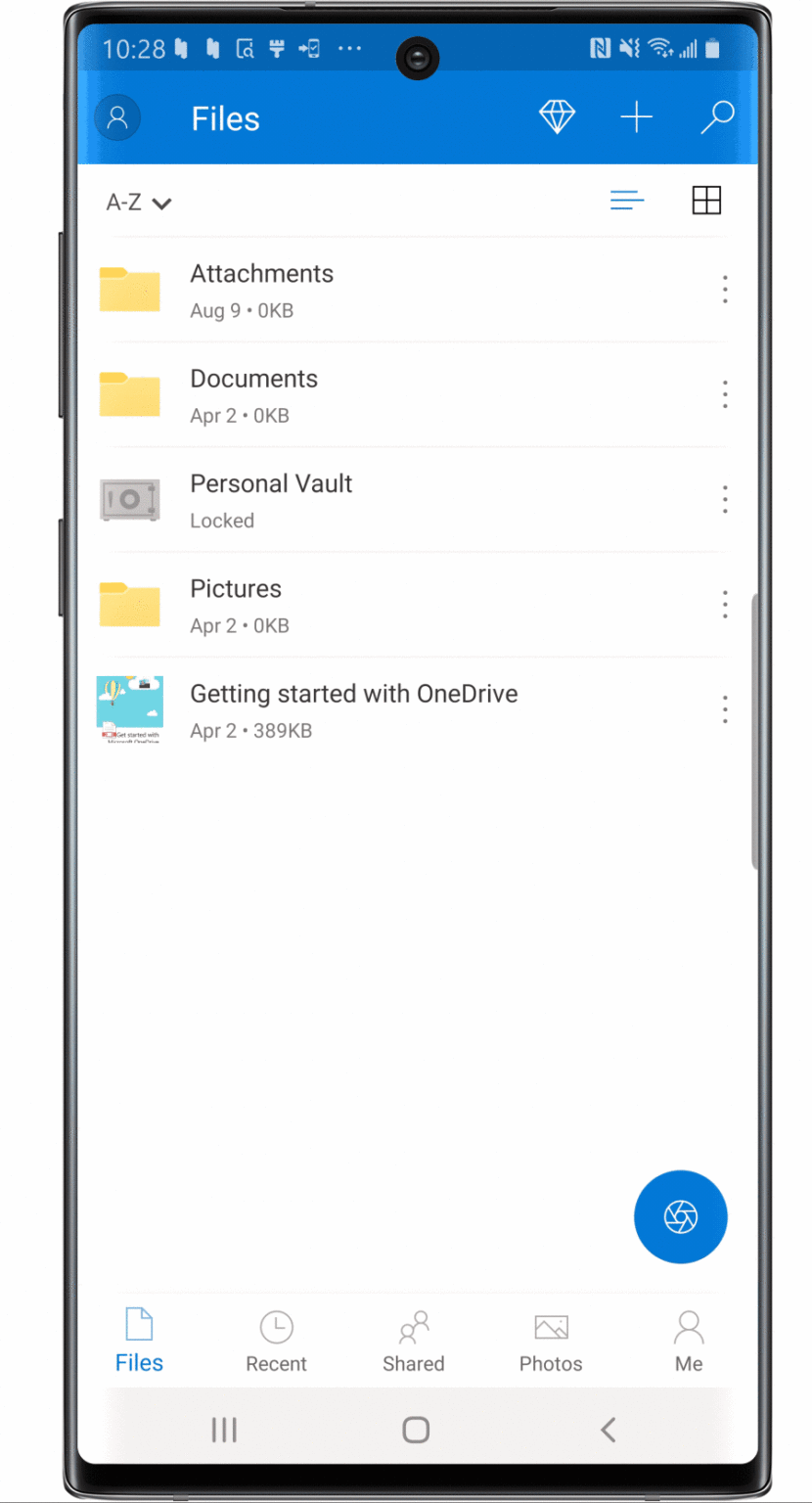
ที่เก็บนิรภัยส่วนตัวคือความก้าวหน้าล่าสุดในชุดฟีเจอร์รักษาความปลอดภัยของ OneDrive ซึ่งรวมถึงการเข้ารหัสลับไฟล์ที่พักอยู่และไฟล์ที่มีการเคลื่อนย้าย การตรวจการลงชื่อเข้าใช้ที่น่าสงสัย การตรวจหาแรนซัมแวร์และการกู้คืน การแจ้งเตือนการลบไฟล์จำนวนมากและการกู้คืน การสแกนไวรัสในการดาวน์โหลดสำหรับภัยคุกคามที่รู้จัก ลิงก์การแชร์ที่ได้รับการป้องกันด้วยรหัสผ่าน และประวัติรุ่นสำหรับไฟล์ทุกชนิด
ที่เก็บนิรภัยส่วนตัวพร้อมให้บริการทั่วโลกแล้ว
เมื่อต้องการเริ่มต้นใช้งานที่เก็บนิรภัยส่วนตัว ให้มองหาไอคอนที่เก็บนิรภัยส่วนตัว ![]() ใน OneDrive ของคุณ แล้วคลิกหรือแตะ ถ้าคุณกำลังใช้แผน OneDrive 100 GB ฟรีหรือแบบสแตนด์อโลน คุณจะสามารถจัดเก็บไฟล์ในที่เก็บนิรภัยส่วนตัวได้สูงสุดสามไฟล์ สมาชิก Office 365 Personal และ Office 365 Home สามารถจัดเก็บไฟล์ในที่เก็บนิรภัยส่วนตัวได้มากเท่าที่ต้องการจนถึงขีดจำกัดของที่เก็บข้อมูล
ใน OneDrive ของคุณ แล้วคลิกหรือแตะ ถ้าคุณกำลังใช้แผน OneDrive 100 GB ฟรีหรือแบบสแตนด์อโลน คุณจะสามารถจัดเก็บไฟล์ในที่เก็บนิรภัยส่วนตัวได้สูงสุดสามไฟล์ สมาชิก Office 365 Personal และ Office 365 Home สามารถจัดเก็บไฟล์ในที่เก็บนิรภัยส่วนตัวได้มากเท่าที่ต้องการจนถึงขีดจำกัดของที่เก็บข้อมูล
เรียนรู้เพิ่มเติมได้ในพ็อดแคสต์ที่เก็บนิรภัยส่วนตัวบน Intrazone
การสำรองข้อมูลโฟลเดอร์กลายเป็นเรื่องที่ง่ายดายยิ่งขึ้น
เราทำให้การสำรองข้อมูลโฟลเดอร์สำคัญลงใน OneDrive กลายเป็นเรื่องง่าย ดังนั้นไฟล์ของคุณจะได้รับการป้องกันและพร้อมใช้งานแม้ในกรณีที่มีปัญหาเกิดขึ้นกับพีซีของคุณก็ตาม เมื่อใช้การสำรองข้อมูลโฟลเดอร์บนพีซี คุณสามารถเลือกสำรองข้อมูลไฟล์ในโฟลเดอร์เดสก์ท็อป เอกสาร หรือรูปภาพไปยัง OneDrive โดยอัตโนมัติได้ ตอนนี้ คุณไม่จำเป็นต้องกังวลเกี่ยวกับการปกป้องไฟล์งานของคุณอีกต่อไป เพราะว่า OneDrive จะจัดการให้คุณเอง
นอกจากนี้ คุณยังสามารถเข้าถึงไฟล์ที่สำรองไว้ได้ แม้ว่าคุณจะไม่ได้อยู่ที่หน้าพีซีก็ตาม เพียงใช้แอป OneDrive บนอุปกรณ์เคลื่อนที่หรือไปที่ OneDrive.com อีกทั้งการสำรองข้อมูลไฟล์ไว้ใน OneDrive ยังทำให้คุณสามารถดูและกู้คืนไฟล์เวอร์ชันเก่าที่มีอายุไม่เกิน 30 วันได้อีกด้วย
ตอนนี้ การสำรองข้อมูลโฟลเดอร์บนพีซีจะรวมเข้ากับ Windows 10 เวอร์ชันใหม่ล่าสุดได้อย่างลงตัวมากขึ้น คุณจึงสามารถเปิดใช้งานได้ระหว่างการติดตั้งหรือการอัปเดต Windows ฟีเจอร์นี้รวมอยู่ในแผนผู้บริโภค OneDrive ทุกแผนและพร้อมให้บริการบนพีซี Windows 7, 8 และ 10 ที่มีแอปซิงค์ OneDrive เรียนรู้เพิ่มเติมเกี่ยวกับการสำรองข้อมูลโฟลเดอร์บนพีซี
แฟนๆ OneDrive ต่างก็ยินดี ที่เก็บข้อมูลเพิ่มเติมพร้อมให้บริการแล้ว!
ในเดือนมิถุนายน เราได้ประกาศว่าเราจะพัฒนาหนึ่งในฟีเจอร์ของ OneDrive ที่ได้รับการร้องขอมากที่สุดมาโดยตลอด ซึ่งก็คือตัวเลือกที่เก็บข้อมูลเพิ่มเติม ตอนนี้ คุณสามารถเพิ่มความจุให้กับที่เก็บข้อมูลของการสมัครใช้งาน Office 365 ที่มีอยู่ได้ครั้งละ 200 GB โดยมีราคาเริ่มต้นอยู่ที่ $1.99 ต่อเดือน5 เรียนรู้เพิ่มเติมเกี่ยวกับที่เก็บข้อมูลเพิ่มเติมของ OneDrive
โหมดสีเข้มพร้อมใช้งานบน OneDrive iOS แล้ว
เรารู้สึกตื่นเต้นที่จะได้ประกาศว่าแอป OneDrive บนอุปกรณ์เคลื่อนที่ที่ใช้ iOS 13 รองรับโหมดสีเข้มแล้ว รูปลักษณ์ใหม่น่าตื่นตาตื่นใจนี้จะช่วยให้คุณสบายตายิ่งขึ้นและสามารถใช้ประโยชน์จากหน้าจอ OLED ได้อย่างเต็มรูปแบบเพื่อประหยัดแบตเตอรี่ เมื่อต้องการทดลองใช้ เพียงตั้งค่าอุปกรณ์ iOS 13 ของคุณเป็นรูปลักษณ์สีเข้มใน การตั้งค่า > จอภาพและแสงสว่าง แล้วเปิดแอป OneDrive
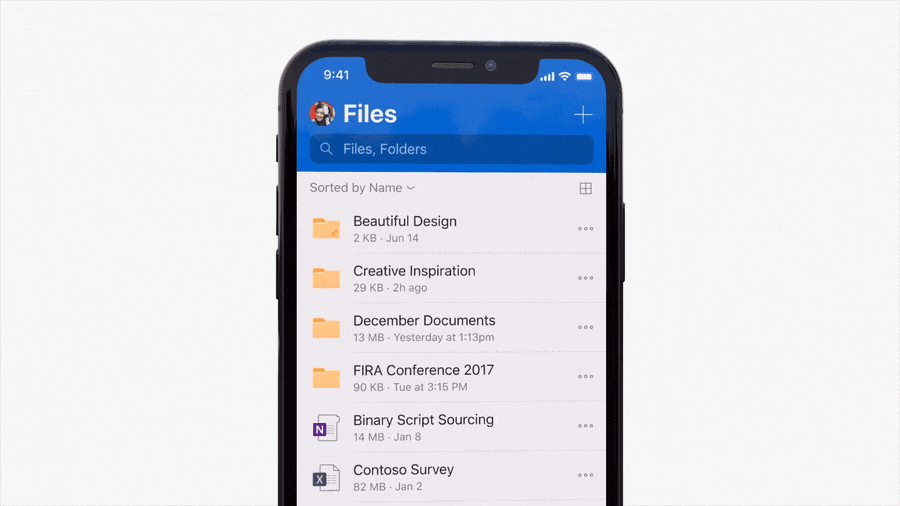
บอกให้เรารู้ว่าคุณคิดอย่างไร
เมื่อต้องการบอกให้เรารู้ว่าคุณคิดอย่างไร หรือต้องการแชร์ความคิดเห็นและไอเดีย ให้ไปที่ OneDrive UserVoice เมื่อต้องการเรียนรู้เพิ่มเติมเกี่ยวกับฟีเจอร์การป้องกันขั้นสูงทั้งหมดที่รวมอยู่ในการสมัครใช้งาน Office 365 Home และ Office 365 Personal ให้ดู เพจการสนับสนุน ของเรา
หมายเหตุ:
1 การตรวจสอบใบหน้าและลายนิ้วมือจำเป็นต้องมีฮาร์ดแวร์พิเศษ รวมถึงอุปกรณ์ที่สามารถใช้งาน Windows Hello, ตัวอ่านลายนิ้วมือ, เซนเซอร์ IR แบบสว่าง หรือเซนเซอร์ชีวมาตรอื่นๆ และอุปกรณ์ที่รองรับ
2 OneDrive สำหรับ Android ต้องใช้ Android 6.0 หรือเวอร์ชันใหม่กว่า ส่วน OneDrive สำหรับ iOS ต้องใช้ iOS 11.3 หรือเวอร์ชันใหม่กว่า
3 ระยะเวลาของการล็อกอัตโนมัติจะแตกต่างกันไปตามอุปกรณ์ และผู้ใช้สามารถตั้งค่าได้
4 ต้องใช้ Windows 10 เวอร์ชัน 1903 หรือเวอร์ชันใหม่กว่า
5ที่เก็บข้อมูลเพิ่มเติมจะพร้อมให้บริการสมาชิก Office 365 Home และ Office 365 Personal เท่านั้น สำหรับสมาชิก Office 365 Home จะมีเพียงเจ้าของการสมัครใช้งานหลักเท่านั้นที่สามารถซื้อที่เก็บข้อมูลเพิ่มเติมได้ และสามารถซื้อให้กับบัญชีของผู้ใช้ดังกล่าวเท่านั้น


